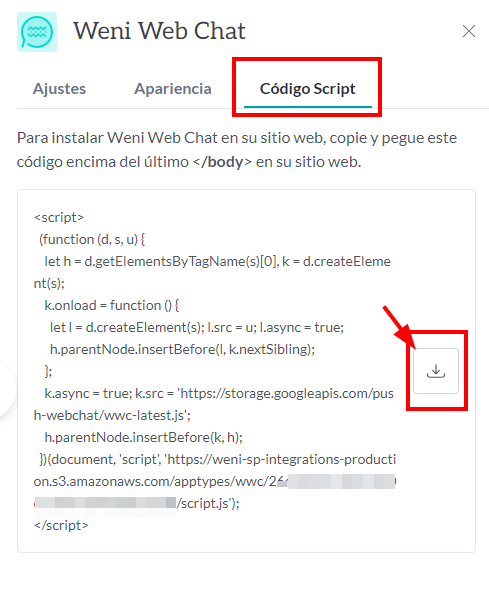Si tienes un sitio web y te gustaría integrar tu bot en él, la solución es nuestro canal Web chat, que sirve para atender a las personas que visitan tu sitio y desean obtener más información o asistencia humana.
Cómo crear un canal Web chat
- En tu proyecto, haz clic en Aplicaciones > Descubrimientos > Añade el canal Weni Web Chat.
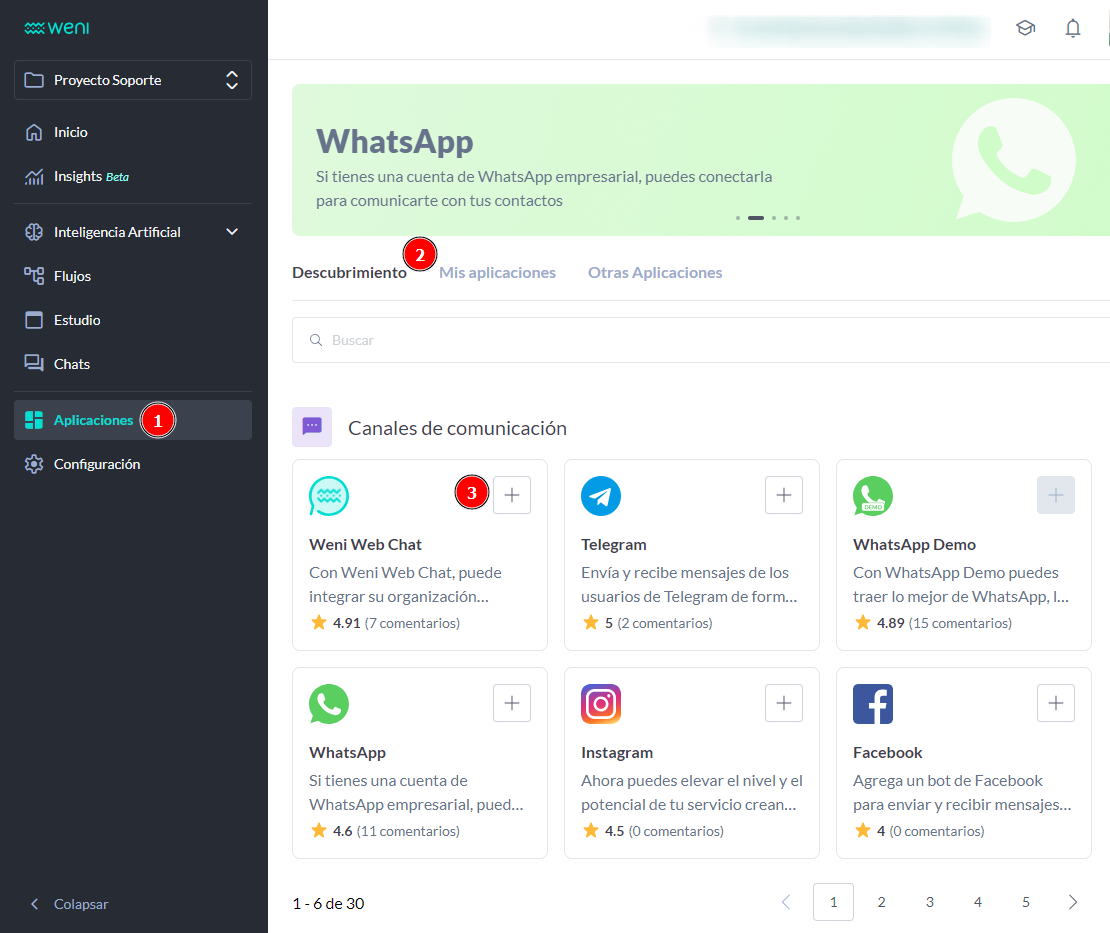
- A continuación, haz clic en Mis Aplicaciones y accede al canal Web Chat que has creado.
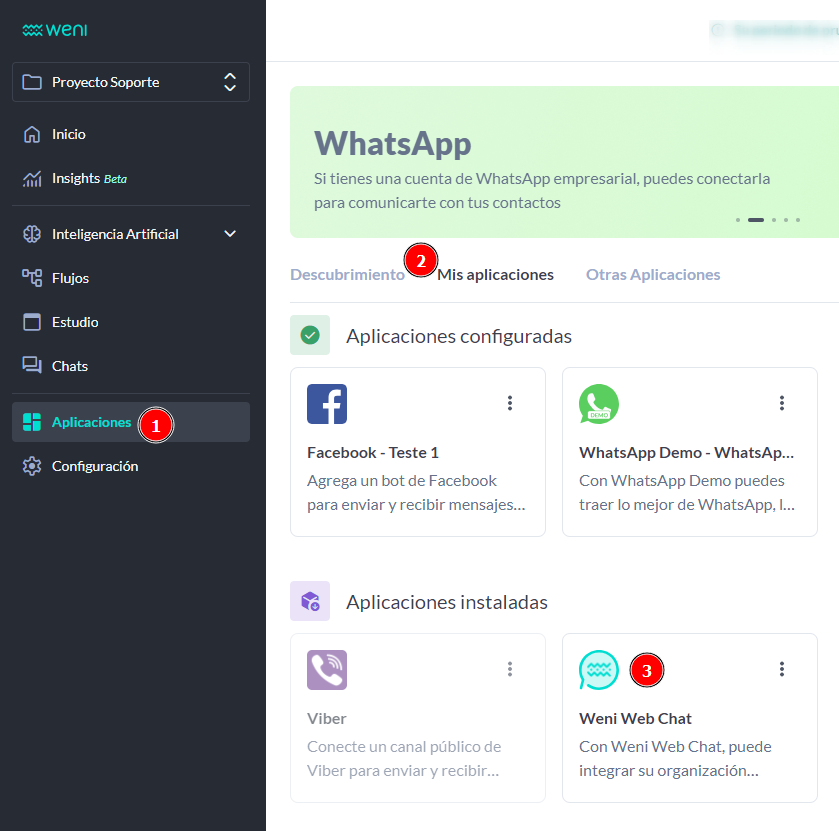
- Al hacer clic en la aplicación, se abrirá una ventana de configuración de tu Weni Web Chat con opciones de personalización para tu Web Chat.
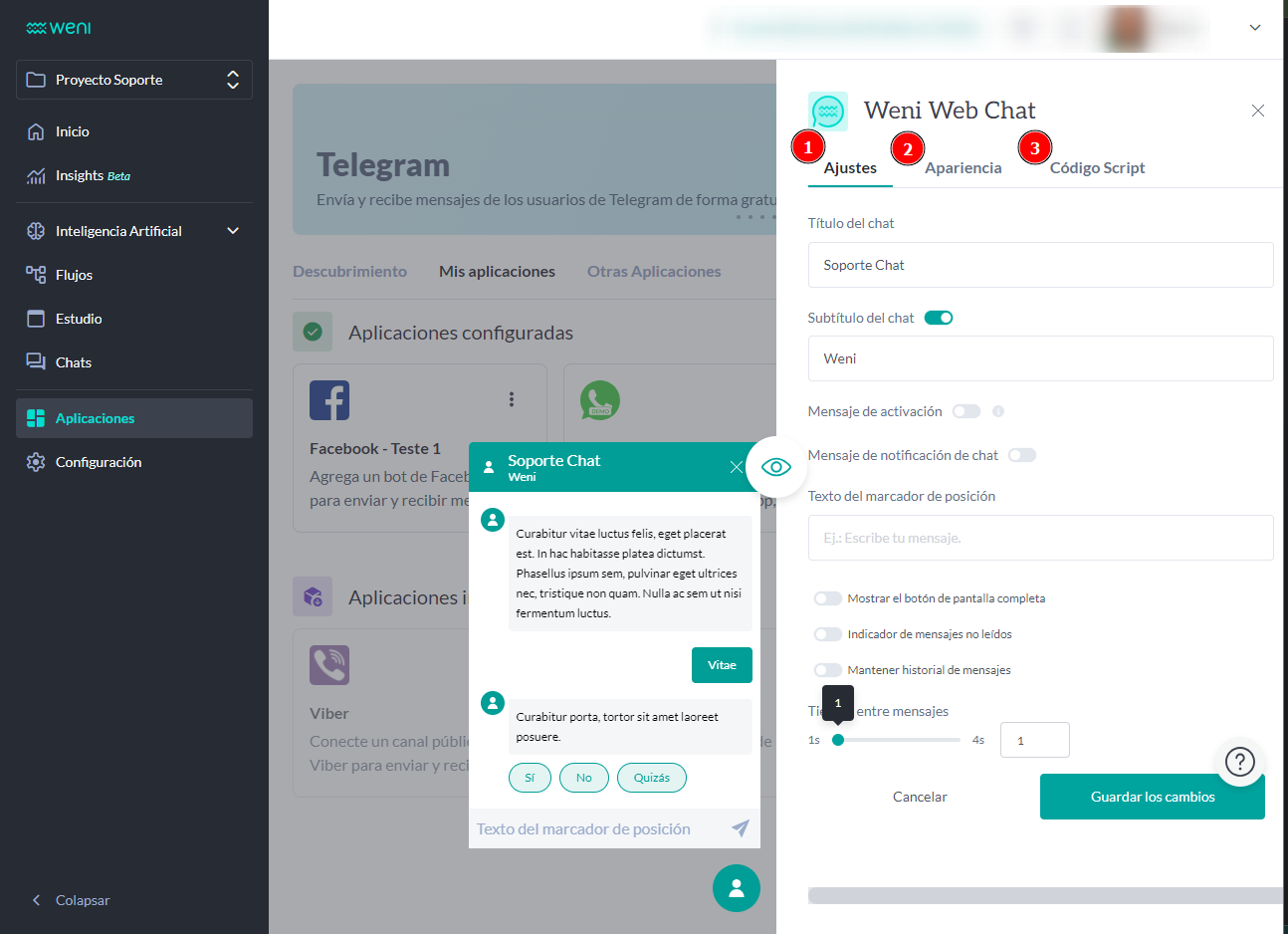
Ajustes: Aquí puedes asignar un nombre al bot, el nombre de la empresa, además de una palabra clave que activará un flujo de preferencia, un mensaje inicial y otras configuraciones relacionadas con los mensajes.
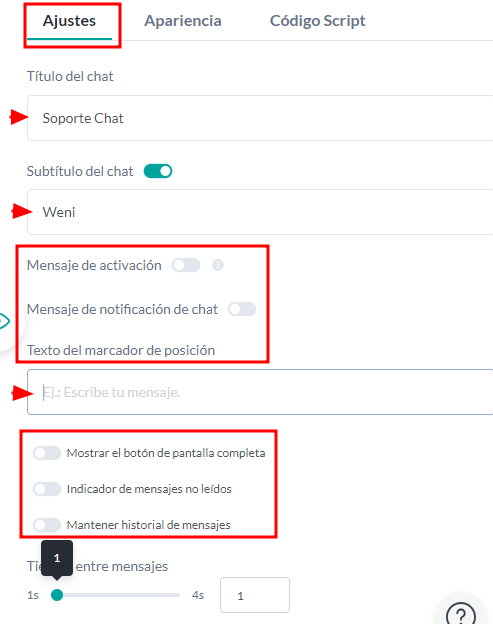
Apariencia: puedes cargar un CSS personalizado, una imagen del bot y ajustar la paleta de colores.
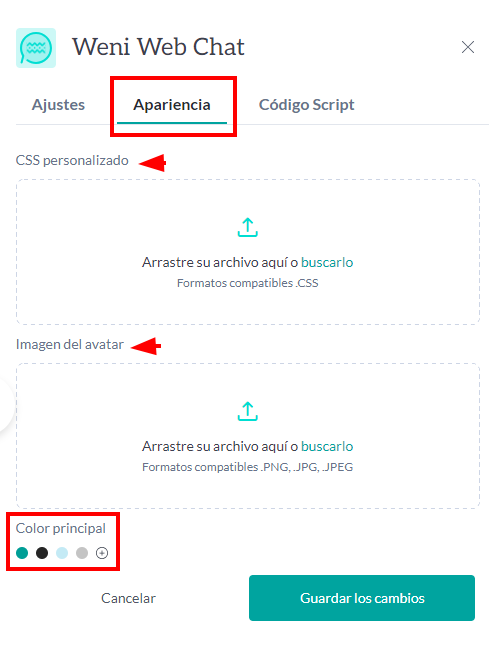
Al finalizar la personalización de tu Web Chat, haz clic en el botón Guardar cambios para guardar las modificaciones y generar el código script.- Código Script: Después de guardar la información, se generará un código script que deberás utilizar en tu sitio web.